
Brian Curtis
0
3340
753
Posiadanie wspólnego komputera dla całej rodziny jest wygodne zarówno dla kieszeni, jak i dla wygody. Problem powstaje, gdy nie uwzględnisz unikalnych potrzeb i nawyków każdego użytkownika.
Wycieki danych, utracone pliki, przypadkowe zakupy treści - wiele może pójść nie tak, jeśli nie masz systemu do zarządzania wieloma użytkownikami i ich danymi. Dobrą wiadomością jest to, że większość systemów operacyjnych ma wbudowaną konfigurację ułatwiającą udostępnianie komputerów, jeśli nie idealną. macOS nie jest wyjątkiem.
Walki związane z udostępnianiem komputera rodzeństwu… ?
- Feodora Susilo (@ThatAwkwardFeo) 7 marca 2017 r
Jak działają konta użytkowników na komputerze Mac? Czy użytkownicy mogą odczytywać i edytować pliki innych użytkowników? Co się stanie, gdy usuniesz konto użytkownika? Dowiedzmy Się.
Typy kont użytkowników: kto kontroluje komputer Mac?
Zanim przejdziemy do etapu, w którym tworzysz nowe konto użytkownika, wyjaśnijmy, jaki rodzaj kont możesz utworzyć. Pomoże to wybrać odpowiedni w zależności od użytkownika, dla którego tworzysz konto.
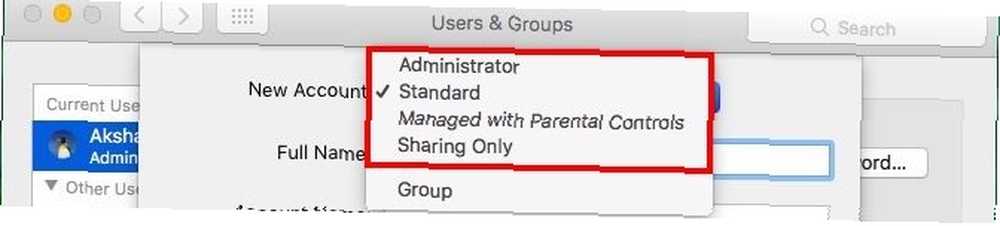
Administrator
Jako pierwszy użytkownik komputera Mac jesteś już administratorem. Możesz zarządzać folderami systemowymi, aplikacjami, użytkownikami, ustawieniami - prawie wszystko związane z komputerem MacOS.
Jeśli chcesz, możesz udostępnić swoje uprawnienia administratora innemu użytkownikowi, tworząc nowe konto administratora. Mówi się, że powinieneś wybrać kogoś, komu ufasz, z komputerem Mac i swoimi danymi. Ktoś, kto ma wiedzę techniczną i będzie odpowiedzialnie korzystać z uprawnień administracyjnych.
@ldnhal, więc ilekroć widzę profesjonalistów komputerowych posiadających tylko jedno konto na komputerze Mac, informuję ich. Twój codzienny użytkownik nie potrzebuje uprawnień administratora
- Hal in London (@ldnhal) 3 listopada 2016
Ponadto rozsądne jest posiadanie zapasowego konta administratora dla siebie. Przyda się, jeśli nie możesz zalogować się na swoje zwykłe konto administratora, musisz zresetować hasło lub w celu innego rodzaju testów lub rozwiązywania problemów.
Standard
Ten typ konta jest idealny, jeśli chcesz umożliwić komuś swobodne korzystanie z komputera Mac bez nakładania na niego zbyt wielu ograniczeń. Na przykład dorosły członek rodziny.
Za pomocą konta standardowego użytkownik może spersonalizować swój narożnik komputera Mac i używać go według własnego uznania. Zapewniamy, że użytkownicy standardowi nie mogą zadzierać z danymi i ustawieniami innych użytkowników urządzenia.
Zarządzane za pomocą kontroli rodzicielskiej
Nazwa mówi wszystko. Ten typ konta jest idealny, jeśli chcesz ograniczyć korzystanie z komputera przez dzieci. Za pomocą konta zarządzanego Twoje dzieci mają dostęp tylko do określonych aplikacji i witryn. Nie licz na to, ponieważ określone dziecko może ominąć oprogramowanie do kontroli rodzicielskiej. 7 sposobów, w jakie Twoje dzieci mogą ominąć oprogramowanie do kontroli rodzicielskiej. 7 sposobów, w jakie Twoje dzieci mogą ominąć oprogramowanie do kontroli rodzicielskiej. oznacza, że twoje dzieci nie znajdą sposobu na poruszanie się po nim. Oto jak to zrobią! .
Dostosuj każde zarządzane konto z Preferencje systemowe> Kontrola rodzicielska. Znajdziesz tam wiele opcji. Możesz ograniczyć korzystanie ze wszystkiego, od aparatów fotograficznych, gier wieloosobowych po iTunes Store. Zapewnia to swobodę dostosowywania kont dla każdego z dzieci w zależności od ich grupy wiekowej. Możesz nawet ustawić limit czasu na ekranie Najlepsze narzędzia do ograniczania czasu spędzanego na ekranie przez dzieci Najlepsze narzędzia do ograniczania czasu spędzanego na ekranie przez dzieci Czas, jaki dzieci spędzają w Internecie, jest tak samo ważny, jak to, co widzą. Są to najlepsze narzędzia do ograniczania czasu spędzanego przez dziecko na ekranie w Internecie i na jego urządzeniu mobilnym. !
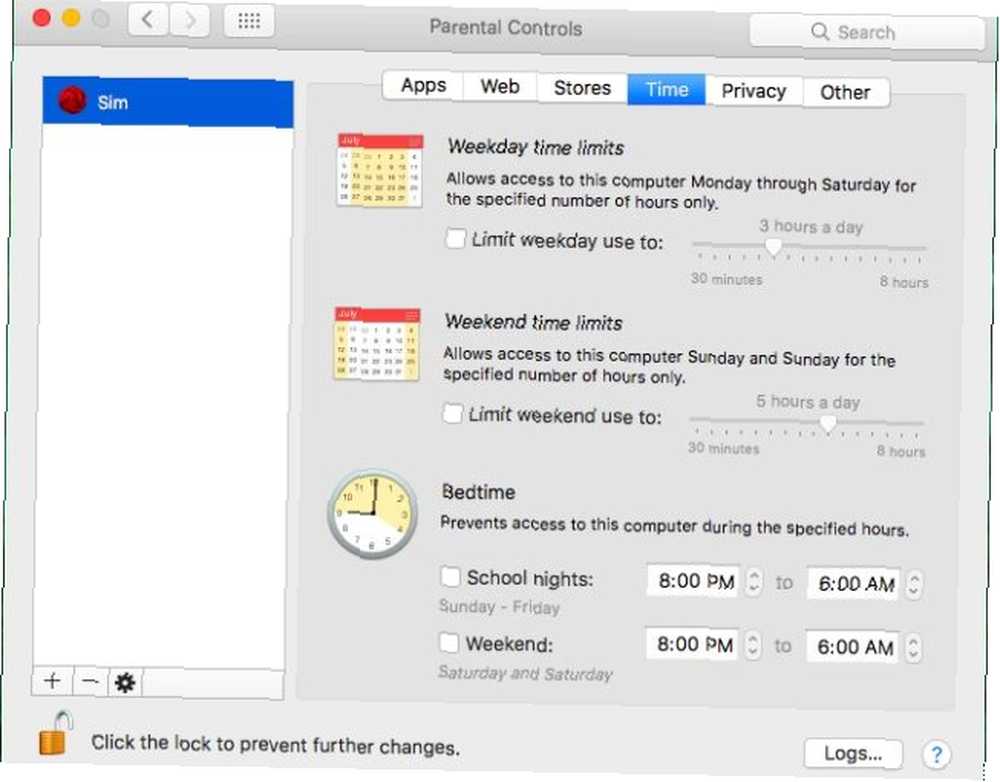
Tylko udostępnianie
Użytkownik z tego typu kontem nie może się zalogować, nie mówiąc już o edycji czegokolwiek na komputerze Mac. Dostają tylko zdalny dostęp do współdzielonych plików, dla których udzielono pozwolenia, lub do twojego ekranu, jeśli je udostępniasz.
Konto użytkownika-gościa
Są chwile, kiedy ktoś prosi o jednorazowy dostęp do twojego Maca, powiedzmy, aby sprawdzić swoją pocztę e-mail lub wyszukać coś w Internecie. W takich przypadkach najpierw poleciłbym udawanie, że Twój komputer cierpi na grypę. To z pewnością będzie łatwiejsze niż martwienie się o to, jak bardzo ucierpi twój ukochany pulpit z rąk prawie nieznajomego.
Jeśli to się nie powiedzie, możesz wydobyć konto użytkownika-gościa. Nie musisz go tworzyć dla każdego użytkownika tymczasowego. Aktywuj konto użytkownika gościa, które już znajduje się na liście Preferencje systemowe> Użytkownicy i grupy. Zaznacz pole wyboru dla Zezwalaj gościom na logowanie się do tego komputera aby to zrobić.
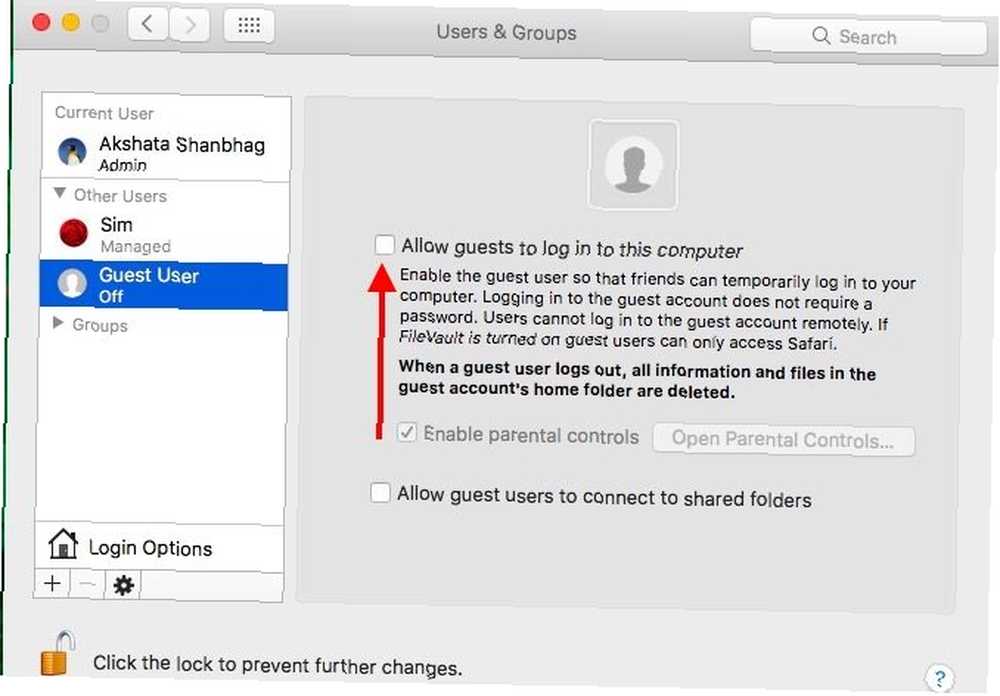
Teraz użytkownik-gość może korzystać z “piaskownica” obszar komputera bez hasła i używaj go tak, jak zwykły użytkownik. Gdy użytkownik kończy sesję wylogowując się, pliki i foldery również wychodzą - zostają usunięte. Oczywiście użytkownik-gość otrzymuje najpierw ostrzeżenie.
Możesz także zablokować niektóre części systemu macOS, konfigurując kontrolę rodzicielską dla użytkownika-gościa, jeśli taka jest pociecha. Wybierz Włącz kontrolę rodzicielską pole wyboru, gdy włączasz dostęp dla gości. Następnie określ ograniczenia, które chcesz skonfigurować Preferencje systemowe> Kontrola rodzicielska. Możesz to zrobić w dowolnym momencie.
Nowe informacje o koncie
Po skonfigurowaniu nowego konta użytkownika system macOS tworzy dedykowany folder domowy dla tego użytkownika / Użytkownicy. Gdy użytkownik zaloguje się na nowe konto, system macOS monituje go o zalogowanie się do usługi iCloud (nie jest to obowiązkowe) i kończy zwykły proces instalacji dla początkujących użytkowników.

Następnie pojawi się nowy pulpit - taki, jaki masz przy pierwszej konfiguracji komputera Mac. Stacja dokująca, pasek menu, skróty klawiaturowe, standardowe aplikacje itp. Są w stanie domyślnym. Użytkownik może spersonalizować pulpit Top 7 sposobów personalizacji komputera Mac Top 7 sposobów personalizacji komputera Mac Chcesz spersonalizować komputer Mac? Sprawdź te niesamowite metody dostosowywania motywu komputera Mac i nie tylko. z niestandardowymi tapetami, ikonami, ustawieniami iCloud i tak dalej. To jest standardowy użytkownik, o którym mowa. ZA “zarządzany” użytkownik ma mniej opcji.
Ustawienia aplikacji dla jednego użytkownika nie pokrywają się z ustawieniami innych użytkowników korzystających z tych samych aplikacji za pośrednictwem osobnego konta. Domyślnie zawartość folderu domowego nowego użytkownika (z wyjątkiem folderu publicznego) jest niedostępna nawet dla Ciebie, użytkownika administracyjnego. Istnieją sposoby na ominięcie tej bariery i ufamy, że zajrzysz do Internetu, jeśli zajdzie taka potrzeba.
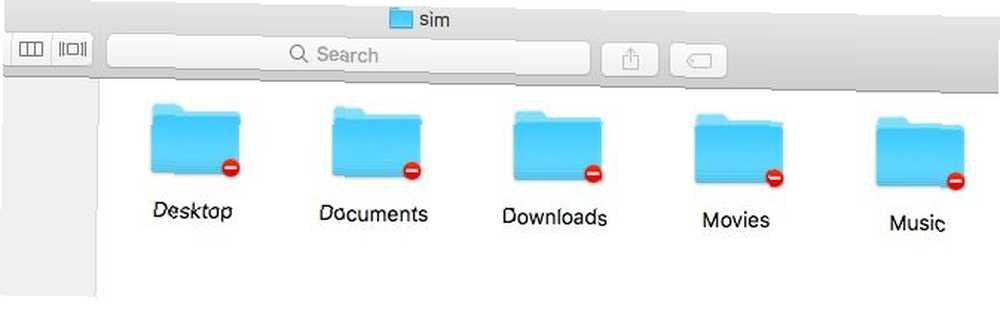
macOS utrzymuje zaawansowane ustawienia pod kluczem. Standardowy użytkownik nie może wprowadzać poprawek, które wpłyną na coś więcej niż jego doświadczenie z komputerem MacOS. Na przykład usuwanie aplikacji, których nie zainstalował lub wyłączanie programu antywirusowego. Te poprawki wymagają uprawnień administratora.
Jeśli zwykły użytkownik spróbuje wprowadzić zaawansowane poprawki, macOS je blokuje, wyświetlając monit o podanie poświadczeń administratora. Pamiętaj, że wprowadzenie tych danych powoduje, że użytkownik jest zalogowany, administrator lub nie. Dlatego musisz ostrożnie wybierać hasło. 7 sposobów tworzenia haseł, które są jednocześnie bezpieczne i łatwe do zapamiętania. 7 sposobów tworzenia haseł, które są zarówno bezpieczne, jak i niezapomniane. Posiadanie innego hasła do każdej usługi jest koniecznością w dzisiejszym świecie online, ale istnieje straszna słabość do losowo generowanych haseł: nie można zapamiętać ich wszystkich. Ale jak możesz pamiętać… i nie udostępniać go nikomu.
Jak zmniejsza się przestrzeń dyskowa przy nowym koncie
Kiedy tworzysz nowe konto, nie zajmuje on setek megabajtów, o których prawdopodobnie tak myślisz. Próbować kilobajty.
Oczywiście, gdy użytkownik zaloguje się i poświęci swój dzień na używanie aplikacji, zapisywanie plików, pobieranie zdjęć itd., Wykorzystana przestrzeń w mgnieniu oka dociera do megabajtów, a wkrótce gigabajtów. Każdy użytkownik postępuje zgodnie z tym schematem, więc brakuje miejsca na dysku, zawsze na horyzoncie, bez względu na to, ile miejsca zajmujesz na początku.
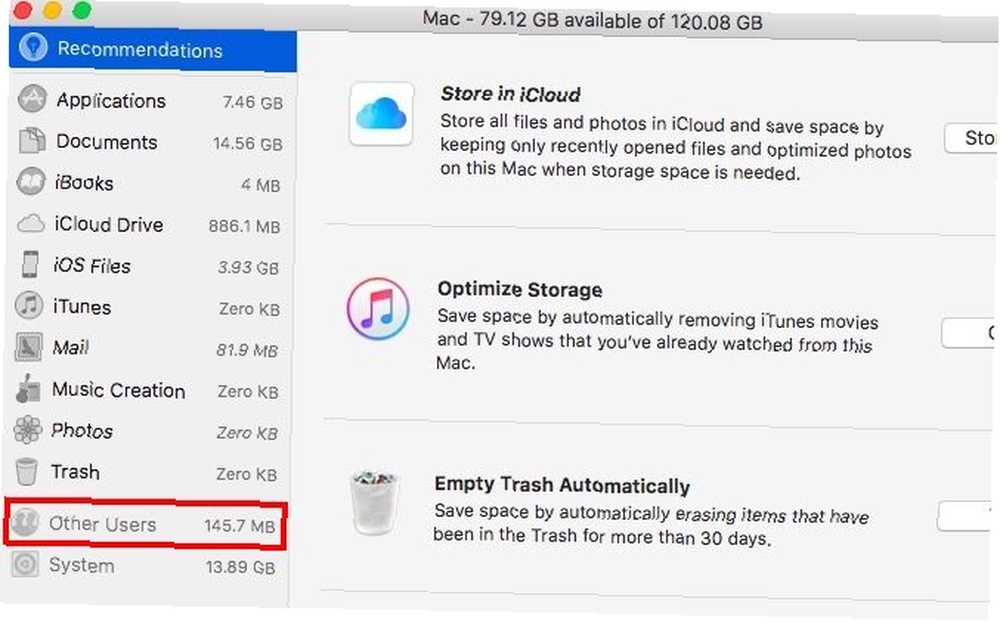
Bez poważnych poprawek opartych na terminalu nie można ograniczyć ilości miejsca zajmowanego przez dane użytkownika. Dla wielu z nas reprezentuje czas, wysiłek i wiedzę, których możemy nie mieć. Dlatego konieczne jest, aby każdy użytkownik rozwinął pewne nawyki dotyczące oszczędzania miejsca, takie jak:
- Usuwanie niepotrzebnych danych Często Usuwanie bałaganu jest dla Ciebie dobre - ale dlaczego? Usuwanie bałaganu jest dla Ciebie dobre - ale dlaczego? Decluttering to świetny sposób na rozpoczęcie roku od poczucia świeżości i daje duże poczucie spełnienia - ale jest w tym coś więcej. Ten prosty nawyk może poprawić twoje życie. .
- Przenoszenie plików do pamięci w chmurze lub na dysk zewnętrzny i usuwanie ich z komputera Mac, gdy tylko jest to możliwe.
Jako użytkownik administracyjny będziesz chciał zapewnić wszystkim użytkownikom dostęp do przydatnych wspólnych treści, takich jak muzyka i filmy. Pozwoli to wyeliminować potencjalne duplikaty zajmujące przestrzeń. Zapoznaj się także ze wszystkim, co możesz zrobić, aby zwolnić miejsce na komputerze Mac. Jak zwolnić miejsce na komputerze Mac: 8 porad i wskazówek, które musisz wiedzieć Jak zwolnić miejsce na komputerze Mac: 8 porad i wskazówek, które musisz wiedzieć. przestrzeni dyskowej na komputerze Mac? Oto kilka sposobów na zwolnienie miejsca na Macu i odzyskanie miejsca na dysku! a następnie zrób to.
Uwaga: Jeśli skonfigurowałeś Time Machine, tworzona jest kopia zapasowa folderu domowego każdego użytkownika, chyba że wykluczysz go z preferencji Time Machine.
Jak utworzyć nowe konto użytkownika
Opcje tworzenia konta znajdziesz w Użytkownicy i grupy Sekcja Preferencje systemu. Aby włączyć te opcje, kliknij “zamek” ikonę w dolnej części okna dialogowego, wprowadź hasło systemowe i naciśnij Odblokować przycisk.
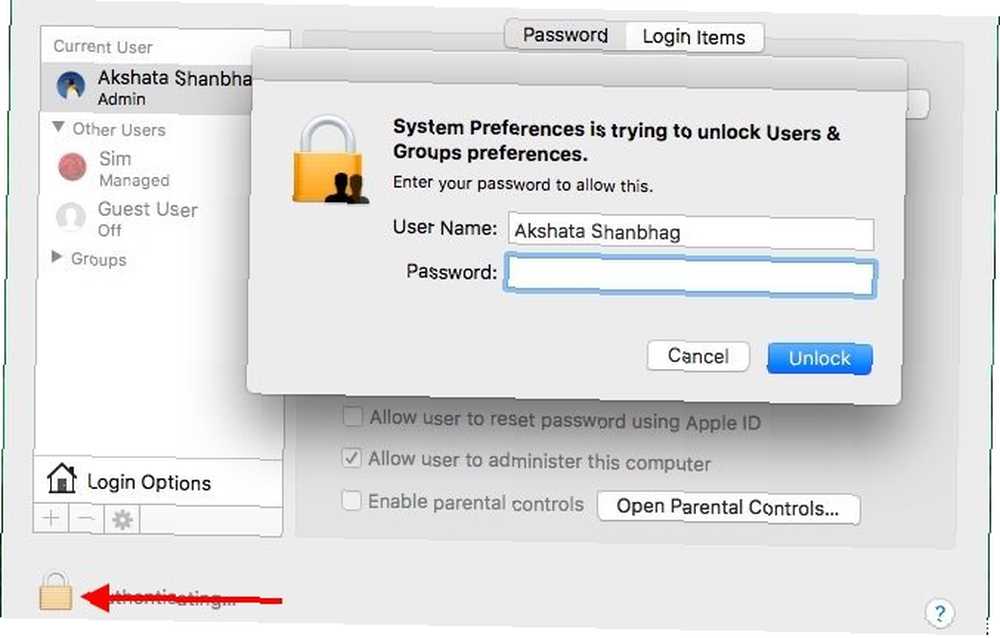
Teraz kliknij “+” przycisk plus poniżej panelu po lewej stronie i możesz już założyć nowe konto użytkownika.
W tym momencie pojawia się nowe okno dialogowe. Pierwszą rzeczą, którą musisz tutaj zrobić, jest wybrać typ konta, które chcesz utworzyć Nowe konto menu rozwijane.
Omówiliśmy typy kont powyżej, więc wiesz, jakie masz opcje. Zignoruj Grupa opcja menu na razie. Zajmiemy się tym później. Następna część jest łatwa - wypełnij wymagane pola w oknie dialogowym i kliknij duży niebieski Stwórz użytkownika przycisk. Nowe konto użytkownika powinno pojawić się w panelu bocznym.
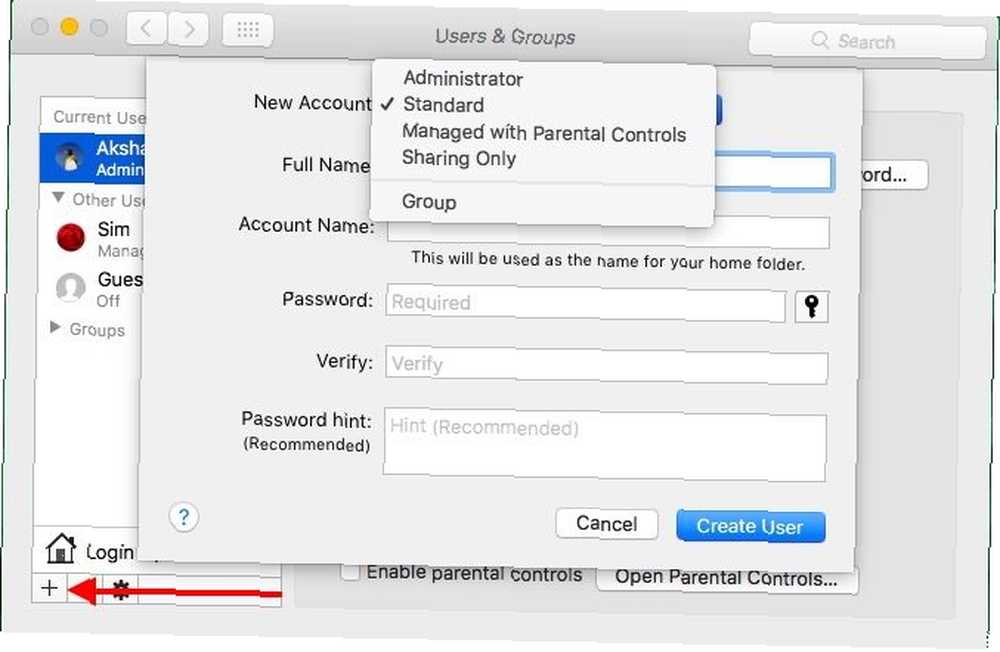
Jeśli wybierzesz niewłaściwy typ konta, nie martw się. Możesz to zmienić w dowolnym momencie.
Załóżmy, że masz konto standardowe, które chcesz przekształcić w konto zarządzane. Wybierz konto z panelu po lewej stronie i zaznacz pole dla Włącz kontrolę rodzicielską w prawym panelu. Teraz masz konto użytkownika zarządzanego. Zaznacz pole wyboru dla Pozwól użytkownikowi administrować tym komputerem i zamiast tego masz konto administratora.
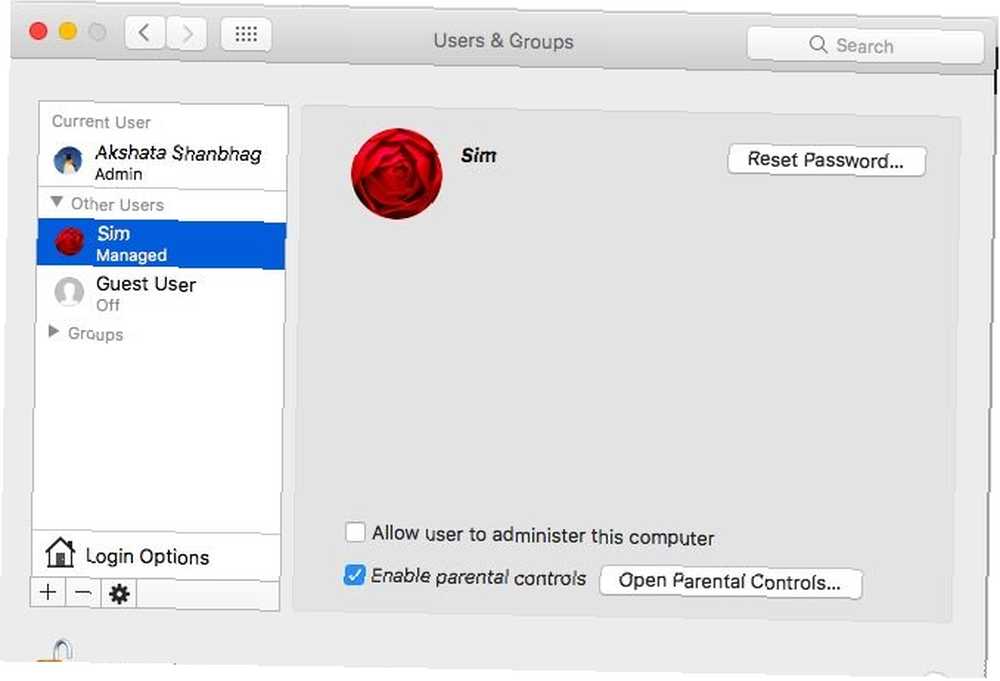
Możesz ustawić hasło główne za pomocą “koło zębate” przycisk znajdujący się obok “plus”/”minus” guziki. Pomoże Ci to zresetować hasło do dowolnego konta użytkownika, jeśli nie będzie mógł go przypomnieć.
Jeszcze jedna lokalizacja, w której będziesz chciał poznać życie za Opcje logowania przycisk pod listą kont użytkowników. Z tej lokalizacji możesz wybrać, czy okno logowania ma wyświetlać pola nazwy użytkownika i hasła, czy miniatury użytkownika. Ze względów bezpieczeństwa należy unikać ustawiania systemu macOS tak, aby automatycznie logował się na konto administratora.
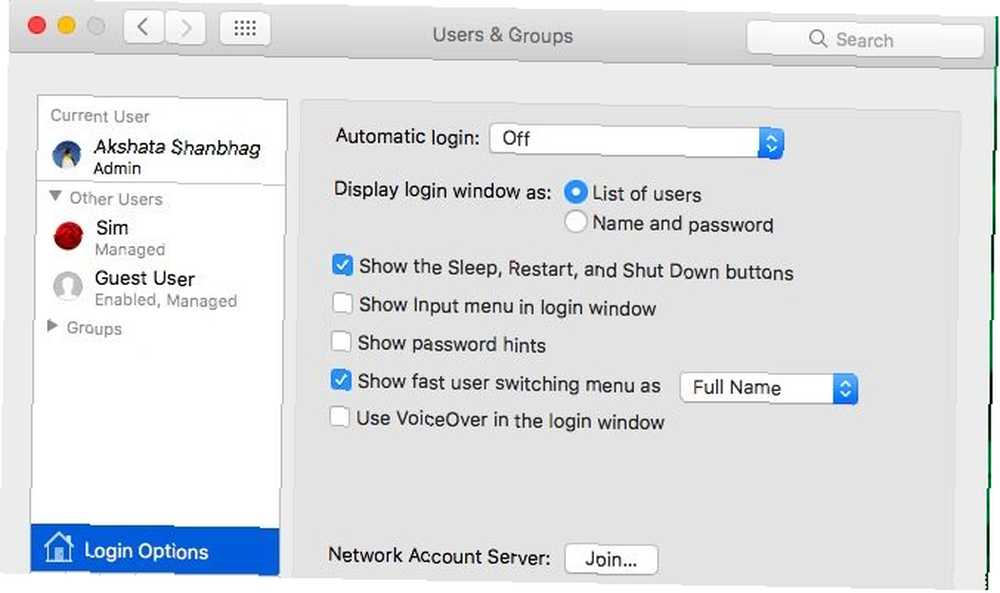
Możesz także włączyć menu szybkiego przełączania użytkowników w Opcje logowania. Umożliwia to przełączanie kont użytkowników z paska menu.

Usuwanie konta użytkownika
Kiedy nie musisz już utrzymywać określonego konta użytkownika, najlepiej go zapełnić, zamiast pozwolić mu leżeć w miejscu i zużywać zasoby. Aby usunąć konto użytkownika, wybierz je z panelu po lewej stronie pod Preferencje systemowe> Użytkownicy i grupy i kliknij “minus” przycisk pod panelem.
Nazwa konta jest wyszarzona, jeśli użytkownik się zalogował, i nie można go usunąć / edytować, dopóki użytkownik się nie wyloguje.
Nadszedł czas, aby zdecydować, co chcesz zrobić z folderem domowym konta, którego się pozbywasz - zapisz go jako obraz dysku, pozostaw go nienaruszonego lub usuń. Wybierz jedną z tych opcji w oknie, które się pojawi i naciśnij Usuń użytkownika przycisk. Nadal możesz znaleźć resztkowe pliki związane z usuniętym kontem użytkownika w folderach współdzielonych i kopiach zapasowych Time Machine. Zdobądź je wszystkie, jeśli możesz.
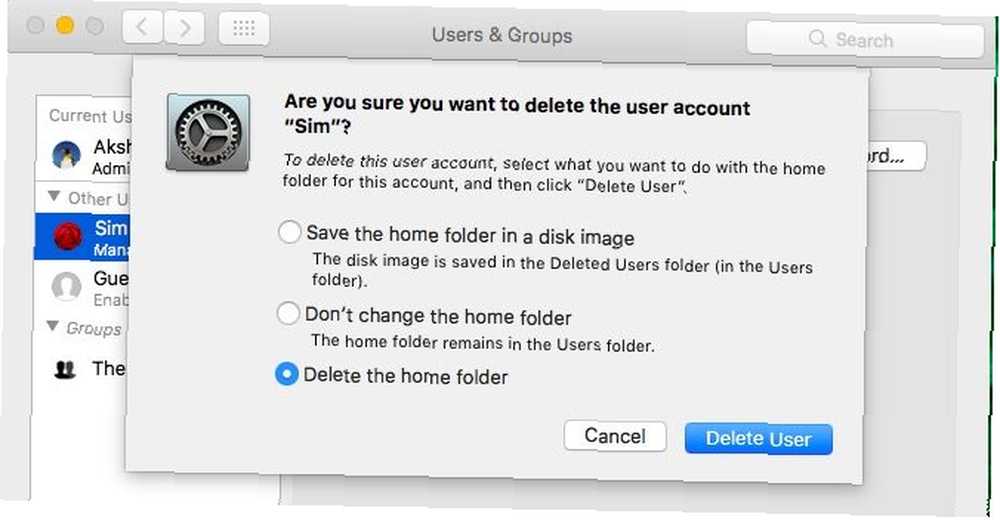
Usunięcie konta administratora jest w porządku, ale usunięcie konta administratora utworzonego podczas pierwszej konfiguracji komputera Mac może okazać się katastrofalne.
Co to jest grupa i jak pomaga?
Podczas tworzenia nowego użytkownika mogłeś zauważyć Grupa opcja w Nowe konto menu rozwijane. Zastanawiasz się, po co są grupy? Cóż, grupa macOS umożliwia jednoczesne przekazanie specjalnych uprawnień wielu użytkownikom.
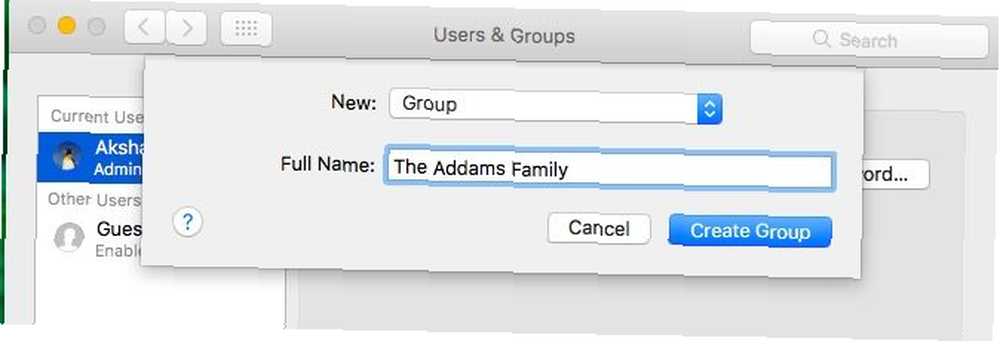
Nie ma znaczenia, czy użytkownicy grupy znajdują się na tym samym komputerze Mac lub na różnych komputerach Mac w tej samej sieci. Ustanowienie udostępniania plików i powiadomień między komputerami w sieci Ustanowienie udostępniania plików i powiadomień między komputerami w sieci. Po skonfigurowaniu grupy udzielanie członkom grupy dostępu do określonych plików lub nawet udostępnianie ekranu wszystkim użytkownikom jest o wiele łatwiejsze.
Po utworzeniu grupy z Preferencje systemowe> Użytkownicy i grupy, pokaże się poniżej listy kont użytkowników. Wybierz grupę, a następnie w prawym panelu zaznacz pole wyboru dla każdego użytkownika, którego chcesz dodać do grupy.
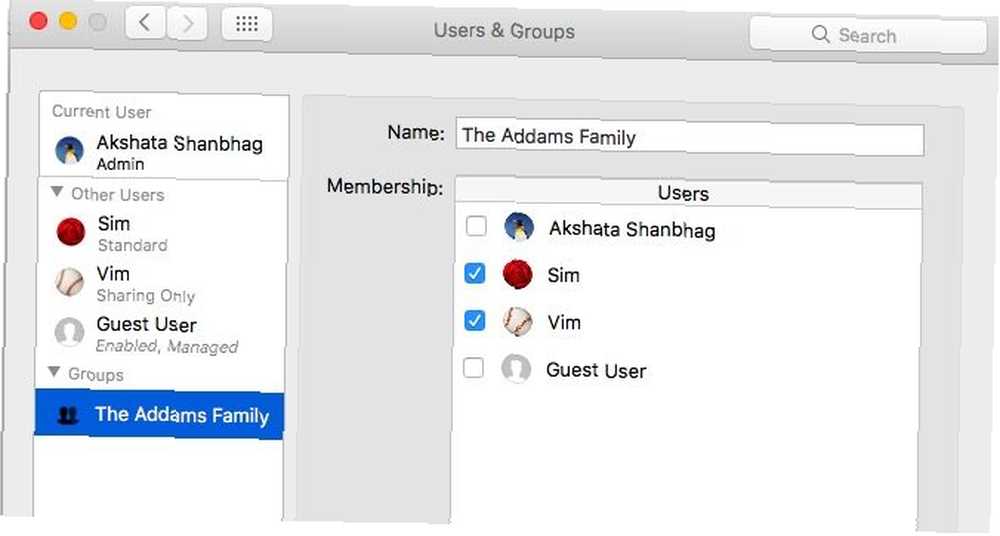
Teraz dla dowolnego pliku (lub folderu) w Finderze możesz przypisać grupę uprawnień do odczytu i zapisu z poziomu okna dialogowego inspektora pliku (Plik> Uzyskaj informacje).

Możesz także przyznać lub ograniczyć dostęp grup do określonych folderów współdzielonych w Preferencje systemowe> Udostępnianie.
Zbierz się wokół komputera Mac (lub nie)
Jeśli chronisz komputer Mac i uważasz go za swój “terytorium”, możesz wahać się, czy pozwolić nikomu go używać, nawet przez krótką chwilę. Ale dzielenie się komputerami jest czasem nieuniknione, niezależnie od tego, czy robisz to, aby zmniejszyć wydatki na technologie. Jak obniżyć wydatki na gospodarstwo domowe w 7 łatwych krokach Jak obniżyć wydatki na gospodarstwo domowe w 7 łatwych krokach Masz już dość patrzenia na wszystkie swoje dochody na rachunki i wydatki? Nie jesteś sam Pokazujemy jedne z najlepszych sposobów na zmniejszenie wydatków domowych. lub pomóc komuś w potrzebie. Przynajmniej możesz kontrolować, która część komputera Mac i udostępniane dane. To jest coś.
Czy udostępniasz komputer Mac członkowi rodziny, współlokatorowi lub przyjacielowi? Jak wygląda konfiguracja udostępniania? Czy spowodowało to jakiekolwiek problemy?
Kredyty obrazkowe: wavebreakmedia / Shutterstock











